Como bien sabrás, Canvas es el editor de Facebook para crear landings y anuncios para smartphones. Tiene aplicaciones muy interesantes, como por ejemplo, crear anuncios interactivos y ricos. Si bien no está disponible para todas las cuentas y no en todos los países, es posible que ya lo tengamos activado, puesto que en España está disponible desde principios de año. Hoy vamos a aprender a crear anuncios en Facebook Canvas, así como implementarlos dentro de nuestra estrategia de publicidad online.
Lo mejor de crear anuncios en Facebook Canvas es que cualquiera puede hacerlo. No es necesario tener conocimientos de desarrollo de software, diseño gráfico o web. El editor es completamente intuitivo y solo hace falta paciencia y buen hacer. Por tanto, está abierto a cualquiera que desee jugar un poco y entretenerse con Power Editor.
Vamos a empezar a crear anuncios en Facebook Canvas, ¿te animas?
Lo primero que vamos a hacer es abrir Anuncios en Facebook.
Lo segundo será «Crear Anuncio». Es imprescindible que pongamos que también queremos mostrar la publicidad en dispositivos móviles, ya que de lo contrario no podremos hacerlo. Si tenemos activo Canvas, al crear el anuncio, en la parte donde dice «Destination», debajo de «Sitio web», rezará «Canvas». Pinchamos en el botón +.
Es muy aconsejable crear una URL personalizada. Algo del estilo «CompraYa» o «NuevoProducto». O un claim publicitario, lo que deseemos. Una vez le hayamos pinchado en el botón + se nos abrirá el «Canvas Builder». Ahí entrará en juego nuestra imaginación.
Veremos que hay varias pestañas, una de ellas que pone «Header», Select a theme, «Photo», etc. Exploraremos más tarde cada una de ellas. Lo siguiente que tenemos que hacer es nombrar nuestro Canvas. Lo llamamos como deseemos, pero hay que hacerlo. Después, seleccionamos la imagen del Header, que ha de ser de 120×44, un tema, del color que queramos, la imagen principal y posteriormente, el botón del CTA.
Una vez subida la imagen principal, que puede ser a partir de 620px de alto, podremos escoger cómo queremos que se muestre, con un toque, un pan to tilt o ajustada a la pantalla. Como más bonito nos parezca.
Para el botón contamos con 40 caracteres y tipografías sobradas. Escogemos la tipografía que más nos guste, ponemos un mensaje (de hasta 40 caracteres) y casi tenemos nuestro anuncio. Casi, porque todavía nos quedan cosas por hacer. Podemos darle relleno al botón, quitarle bordes, ponérselos: eso lo dejamos a tu libre arbitrio.
No solo podemos añadir imágenes, sino carruseles y vídeos
¿Creías que habíamos terminado? Todavía nos quedan sorpresas. Y es que te darás cuenta de que Canvas también te deja añadir los famosos carruseles de imágenes, tal y como de tu propia página se tratara, vídeos y efectos especiales.
Y es tan sencillo que solo tenemos que darle a «Add Component» abajo del todo para agregar todas estas posibilidades. Tilt to pan, fixed, etc, lo que queramos.
Una vez hayamos terminado de editar nuestro vídeo, lo guardamos y seleccionamos «Canvas» para programar la campaña. Nos saldrá nuestra landing y solamente tendremos que publicarla, pujar, y esperar a que entren nuestros posibles clientes.
En definitiva: podemos crear toda una landing sin tener ni idea de programación, sin perder tiempo en el desarrollo, amparado todo bajo una plataforma tan potente como la de Canvas. ¿Tienes ganas de probarlo ya? Anímate y nos cuentas 😉

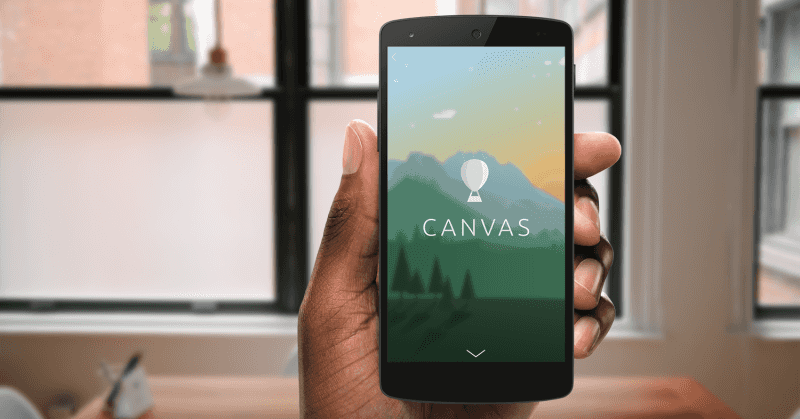


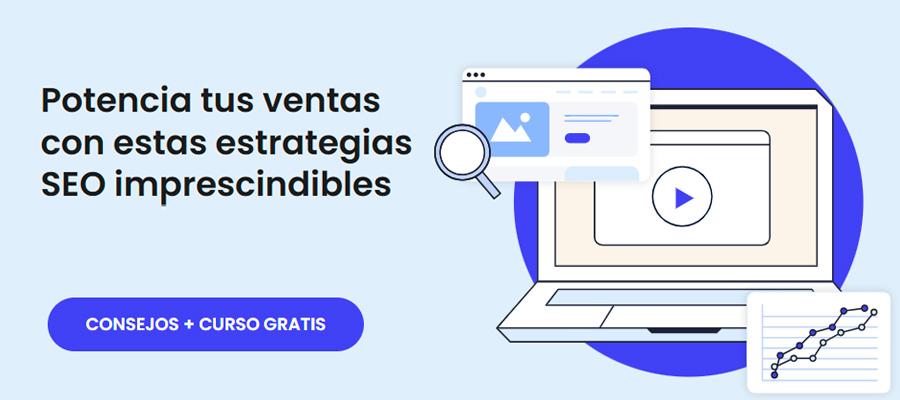


Deja tu comentario